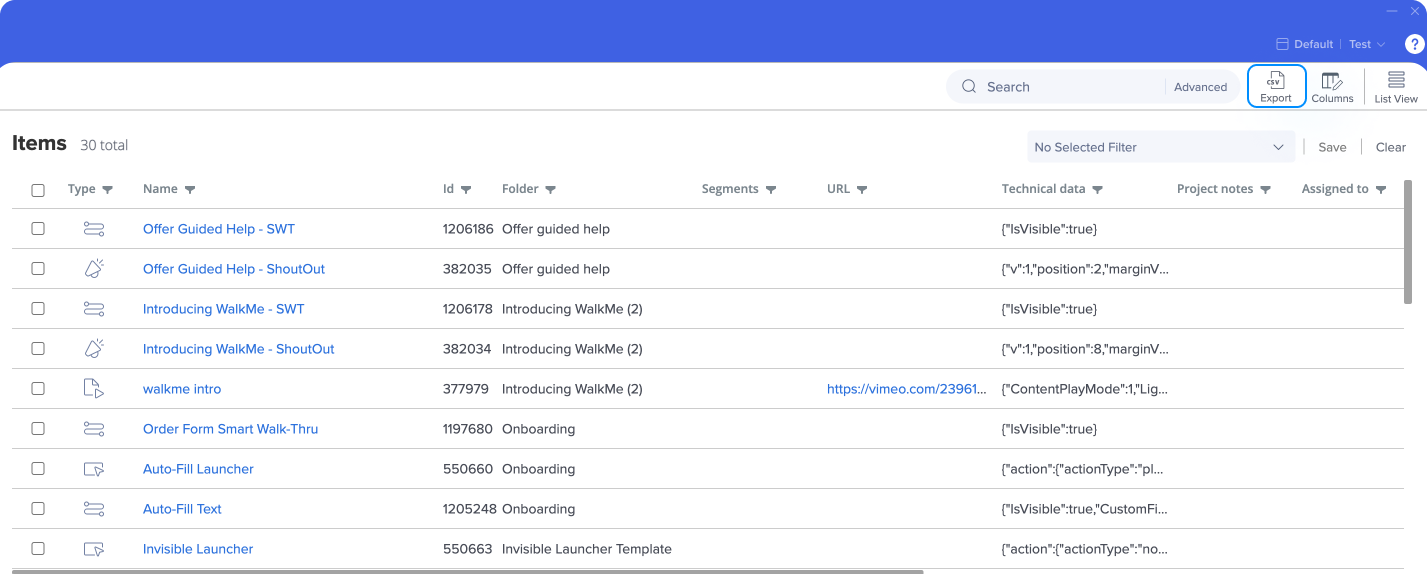EditorのGrid View(グリッド表示)
Last Updated 1月 6, 2025
概要
Grid View(グリッド表示)は、構築者やコンテンツモデレーター向けの詳細なUIレイアウトです。
Grid View(グリッド表示)インターフェースは、検索とフィルター機能、簡単なナビゲーション、プレビューとパブリッシュプロセス、すべての環境間で集約されたアイテムの概要を提供します。
プロジェクトデータ項目(Status、Due To、Assigned to、Project Notes の各項目)を使用して、基本的なプロジェクト管理フローを構築し、作成からパブリッシュまでの進捗状況を監視できます。
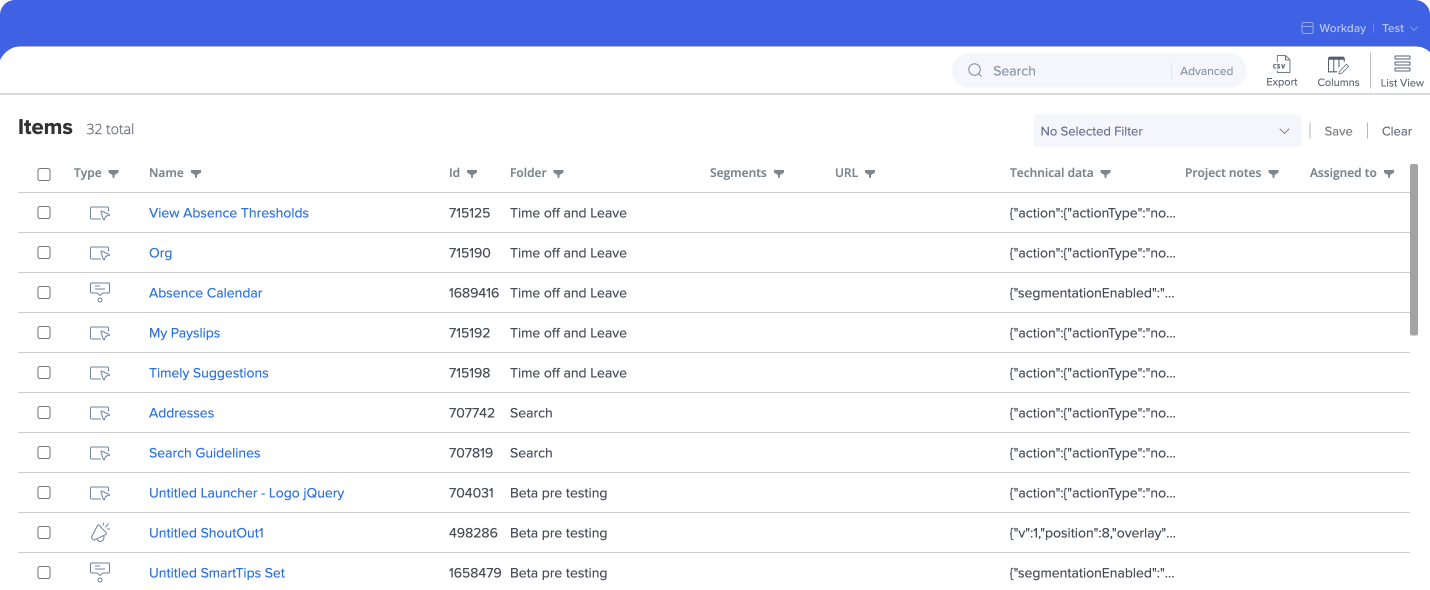
ユースケース
ユーザーは、新しいGrid View(グリッド表示)インターフェースで以下のユースケースを実行できます。
- 各パーソナリティーに基づいて列を追加/削除する - 設定はマシンレベルで保存されます。
- データを1つまたは複数の列でフィルター処理する。
- 任意の列をクリックしてデータを並べ替える。
- 表示された列でデータを検索する。
- 任意のアイテムを移動する。
- プレビューとパブリッシュ - 1つ以上のアイテム。
- プロジェクトデータ項目を使用して、コンテンツのステータスと所有権を管理します。
- [Technical Data(技術データ)]列を使用して、技術的な設定を検索します。
EditorのGrid View(グリッド表示)へのアクセス
Editorの[Grid View(グリッド表示)]ボタンをクリックします。
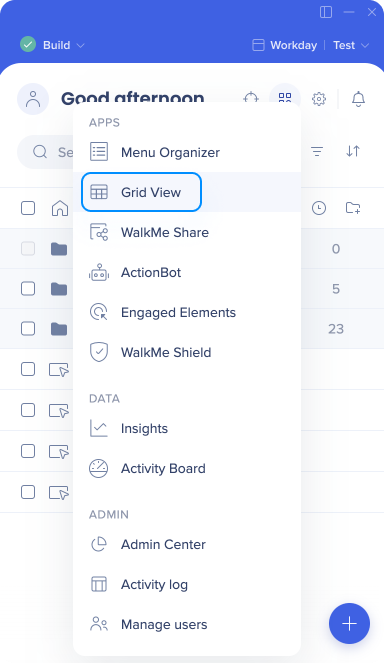
デフォルトでは、すべての列と環境が新しいユーザーに表示されます。
EditorのGrid View(グリッド表示)について
EditorのGrid View(グリッド表示)は、特定のシステム内のコンテンツの詳細表示を提供します。
各アイテムは、そのプロパティ、ステータス、データのすべてとともに、個別の行に表示されます。
カスタマイズ列について
3つのカテゴリーの列を追加して、追加のデータを表示することができます。
- 一般列
- 列には、基本的なデプロイ可能アイテムのプロパティが含まれます。
- 自動再生列は、デプロイ可能アイテムに自動再生と自動再生タイプ(1度だけ、常時、1日1回など)がある場合のみ表示されます。
- 作成者 - 「作成者」フィルターは Editorのセグメントとフィルター で参照してください。
- ビルダーノート - アイテムの作成/設定画面からのアイテム上に残されたメモ(Grid Viewでは編集できません。アイテム画面のみ)
- URL列は、Resources(記事、動画)およびShuttles(シャトル)にある内部URLの値を参照します。
- テクニカルデータ列は、特定のケースでより多くの情報を提供する高度な列です - jQuery用語などに基づいた検索ルールに使用できます。 すべてのテクニカルデータを含めることを意図しているわけではありません。例えば、スマートウォークスルーの自動再生情報はここに表示されません(設計によって)
- プロジェクトデータ列
- プロジェクトデータ項目は、ユーザーがプロジェクト管理のために使用できる新しい入力項目です。
-
- フィールドにはマウスオーバーのインジケーターがあり、特定のセルをダブルクリックするとインライン編集が可能になります。
- 事前に定義されている4つの列(期限、プロジェクト、注記、割り当て、ステータス)から選択します。
- エディターとWalkMe Shareは同じメタデータフィールドを使用し、データは自動的に同期されます。
- 環境列
- システム内のすべての利用可能な環境が列セレクターに表示されます。
- 各環境が新しい列になります。
[Columns(列)]ボタンをクリックします。
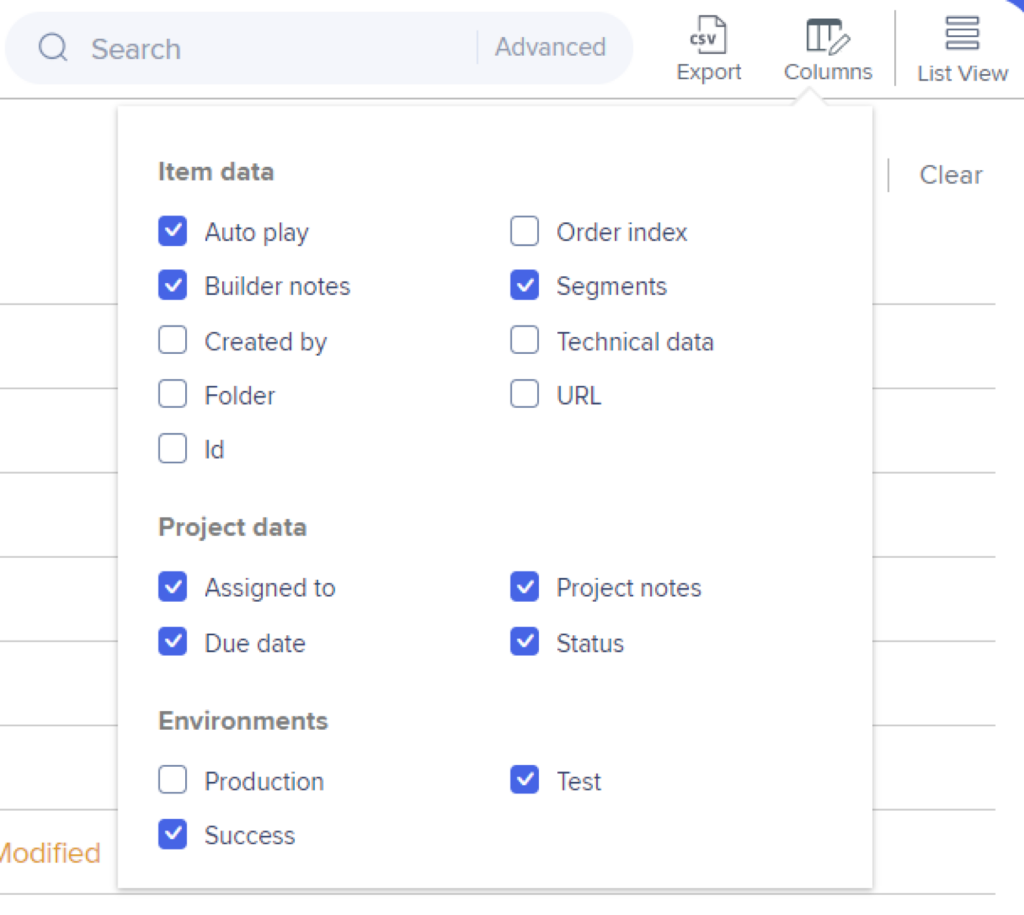
コンテンツのフィルター処理と検索について
- ユーザーは、エクセルのようなフレキシブルなフィルターを列レベルで使用して、1つ以上の値を選択できます
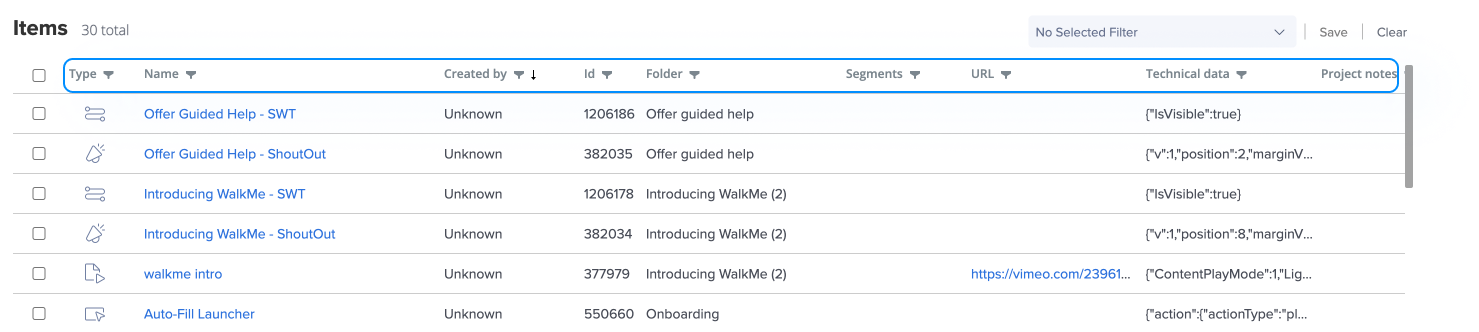
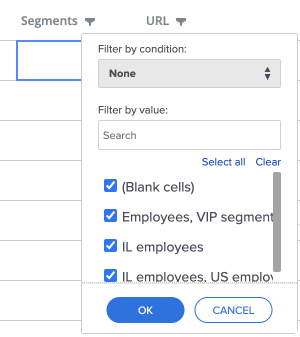
- ユーザーは複数の列を使用するフィルターを作成することで、複雑なフィルターを作り出すことができます
- ユーザーは、ホット検索機能を使用してアイテムをすぐに見つけることができます
- 注 - 検索は表示されている列のみに適用されます
- ユーザーはフィルターを組み合わせて、検索することができます
- 「自動再生 + SWT」の提案フィルターは、すべての保存済みフィルターの下に表示されます
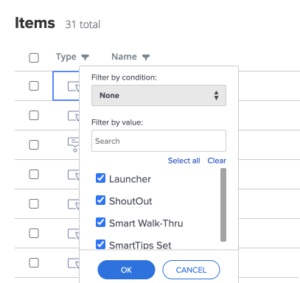

フィルターの保存
事前設定されたフィルターをエディタのGrid View(グリッド表示)に保存することで、お好みのすべてのページコントローラーやフィルターを保存しておけば、何度も再設定しなくても簡単に同じフィルター表示に戻ることができます。
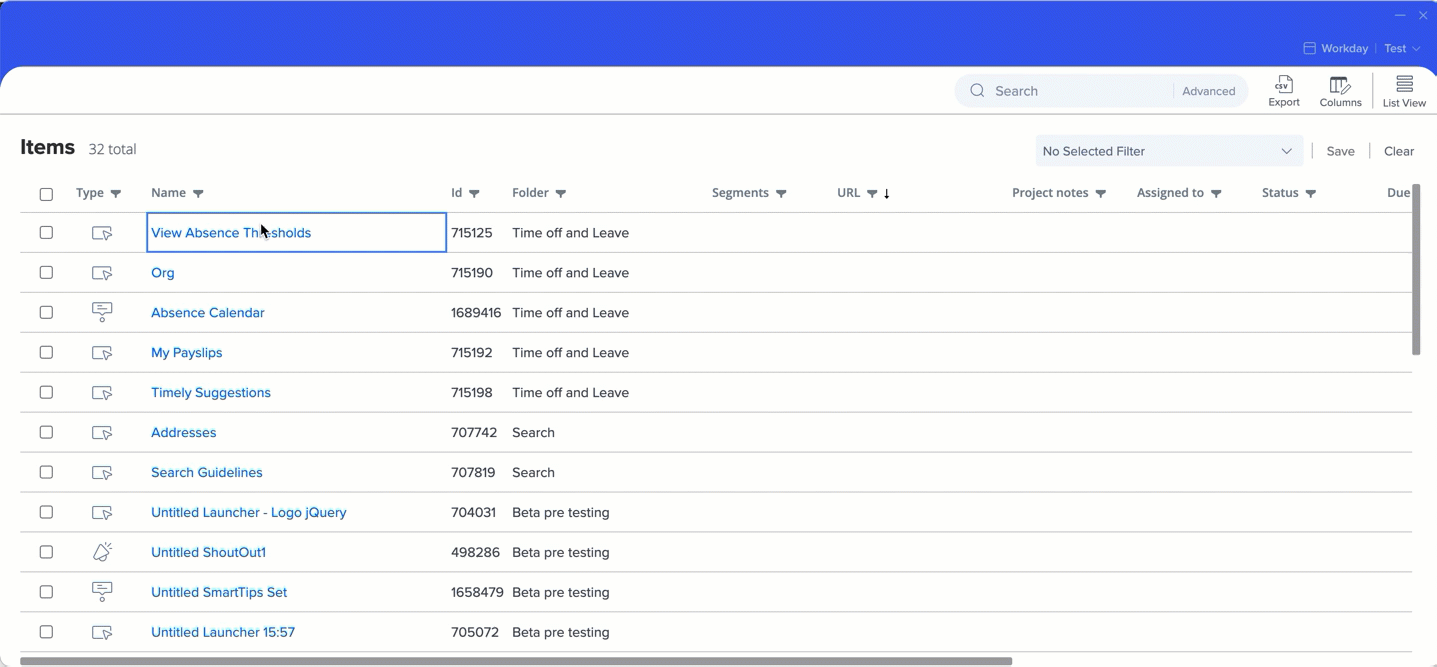
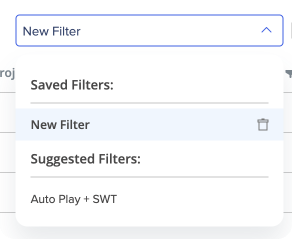
Tip Tuesday動画
Was this article helpful?
Yes
No
Thanks for your feedback!